Dies ist mal wieder eine dieser „schnellen Notizen“, weil ich das jetzt ständig neu nachschlagen musste. 802.1q VLANs unter Linux werden in der Regel an ein bestehendes (physisches) Interface gebunden und stehen dann als Unterinterface mit einem Punkt (bzw. in „ip addr“ mit einem @-Zeichen) getrennt zur Verfügung.
Ein neues VLAN Interface unter Linux erstellen
Das Interface eth1 ist das physische Interface und eth1.3 wird das zugehörige VLAN-Interface (VLAN ID 3):
ip addr add 192.168.100.23/24 dev eth1
ip link set dev eth1 up
ip link add dev eth1.3 link eth1 type vlan id 3
Das Interface eth1.3 hat so noch keine IP-Adresse.
Ein VLAN Interface unter Linux konfigurieren
Das Interface eth1.3 wird mit einer IP-Adresse konfiguriert:
ip addr add 172.16.3.1/24 dev eth1.3
ip link set dev eth1.3 up
Der Netzwerverkehr für 172.16.3.0/24 passiert dann nun auf eth1.3, wird also direkt mit der VLAN ID=3 getaggt. Die Route für das Linklokale Netzwerk wird, wie bei Physischen Interfaces auch, automatisch hinzugefügt.
Ein VLAN Interface unter Linux entfernen
Wenn man es nicht mehr braucht, kann es auch wieder gelöscht werden:
ip link set dev eth1.3 down
ip link delete eth1.3 type vlan
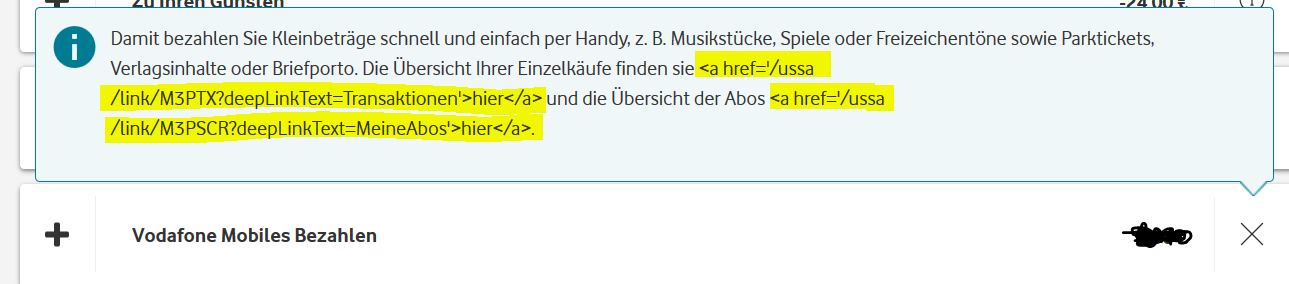 Wenn es eine „Feedback“ oder „Fehler melden“ Möglichkeite bei Vodafone geben würde, würden wir sowas ja gerne und sofort rückmelden.
Wenn es eine „Feedback“ oder „Fehler melden“ Möglichkeite bei Vodafone geben würde, würden wir sowas ja gerne und sofort rückmelden.